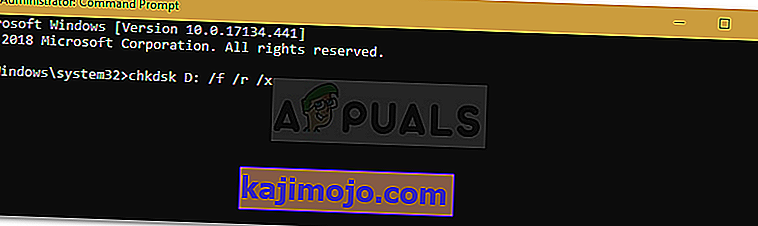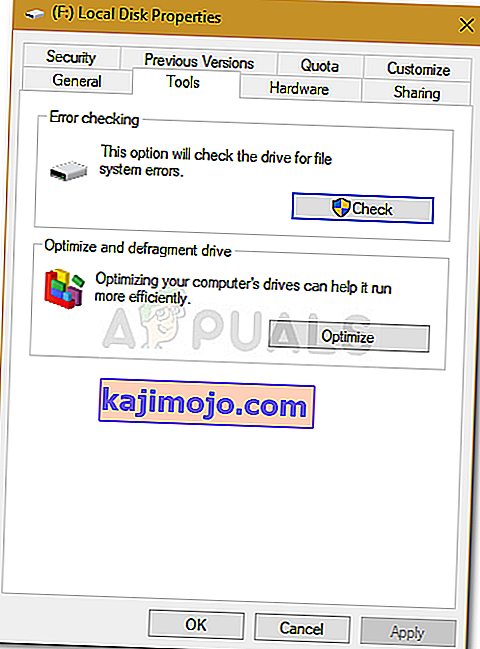Klaida „ Windows negali paleisti disko tikrinimo šiame tome, nes ji yra apsaugota nuo rašymo “ atsiranda, kai jūsų garsas / diskas yra sugadintas arba priskirtas tik skaitymui. CHKDSK yra komandinės eilutės įrankis sistemoje „Windows“, leidžiantis ieškoti blogų tomų sektorių ir patikrinti jūsų diske saugomų sistemos failų vientisumą. Retkarčiais paleidus įrankį gali pasirodyti klaida, nurodanti, kad diskas yra sugadintas arba apsaugotas nuo rašymo.
Jei vienas iš jūsų diskų yra apsaugotas nuo įrašymo, tai reiškia, kad negalėsite redaguoti disko turinio, įskaitant failų redagavimą ar pašalinimą. Paprasčiau tariant, saugoma rašyti rodo, kad tomas priskirtas tik skaitymui. Puikus pavyzdys būtų USB diskų apsauga nuo įrašymo, kuri dabar ir tada gali pasireikšti visiems, tokiu atveju negalite nukopijuoti USB disko turinio į kompiuterį arba atvirkščiai.
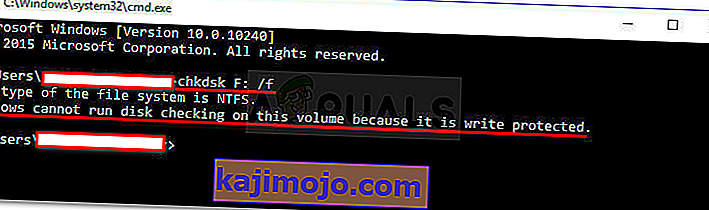
Dėl ko „Windows“ negali vykdyti disko tikrinimo šiame tome, nes tai yra rašymo apsaugos klaida?
Nebus neteisinga sakyti, kad visi kartais susiduria su šia klaida, kurią dažniausiai sukelia -
- Rašymo apsauga jūsų diske . Jei jūsų diskas priskiriamas tik skaityti, klaida natūraliai pasirodys dėl apribotų leidimų.
- Pažeistas diskas . Kartais, jei jūsų diskas yra sugadintas arba sugadintas dėl jame saugomo blogo sistemos failo, tai gali sukelti klaidos pasirodymą.
Norėdami išspręsti problemą, galite taikyti toliau nurodytus sprendimus.
1 sprendimas: išspręskite CHKDSK komandinėje eilutėje
Norėdami pradėti nuo ko nors lengvo, buvo pranešimų, kad klaida buvo išspręsta naudojant kitą komandą chkdsk. Tai patarė pati „Microsoft“ palaikymo tarnyba, todėl išbandyti tikrai verta. Tai, ką turite padaryti, yra:
- Atidarykite padidintą komandų eilutę paspausdami „ Winkey“ + X ir sąraše pasirinkdami „ Komandų eilutė (administratorius)“ .
- Kai jis atsidarys, įveskite:
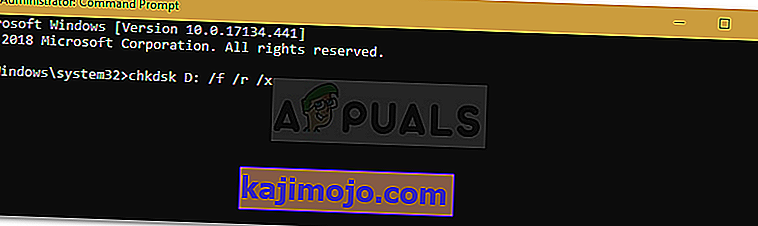
chkdsk D: / f / r / x
3. Kur D: yra sugedęs diskas, atitinkamai jį pakeiskite.
Parametrai reiškia:
/ f parametras ieško jūsų diske klaidų ir bando jas ištaisyti.
/ r parametras patikrins jūsų diską, ar nėra blogų sektorių, ir juos išspręs.
/ x parametras pašalina jūsų diską, o jei jūsų diskas naudojamas, tai nebus ilgiau, kol nebus baigta paieška.
Svarbu pažymėti, kad kai kurie vartotojai pranešė, kad jų problema išliko net bandžius tai padaryti, tokiu atveju turėsite vadovautis kitais toliau nurodytais sprendimais.
2 sprendimas: modifikuokite atributą per registrą
Jei „Microsoft“ pateiktas sprendimas jums netinka, galite pabandyti pašalinti apsaugą nuo įrašymo naudodami „Windows“ registrą. „Windows“ registras gali sukelti tam tikrų kritinių problemų, todėl būtinai atidžiai atlikite nurodytus veiksmus. Štai ką daryti:
- Paspauskite Winkey + R, kad atidarytumėte „Run“.
- Įveskite regedit .
- Kai atsidarys „Windows“ registras, į adreso / vietos juostą įklijuokite:
HKEY_LOCAL_MACHINE \ SYSTEM \ CurrentControlSet \ Control \ StorageDevicePolicies
4. Čia dukart spustelėkite raktą „ WriteProtect “ ir pakeiskite vertę iš 1 į 0.
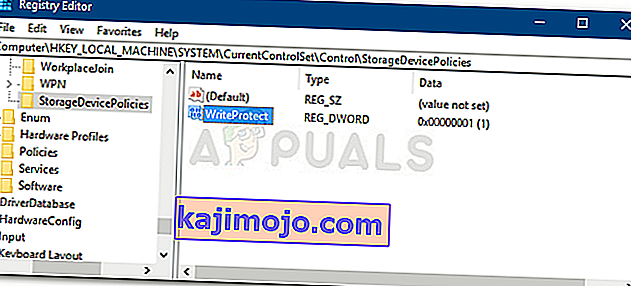
Jei „Windows“ registre nerandate aplanko „StorageDevicePolicies“, pateikite jums alternatyvų būdą:
- Adreso juostoje įklijuokite šį kelią:
HKEY_LOCAL_MACHINE \ SYSTEM \ CurrentControlSet \ Control
2. Vidurinėje srityje dešiniuoju pelės mygtuku spustelėkite ir pasirinkite Naujas> Raktas .
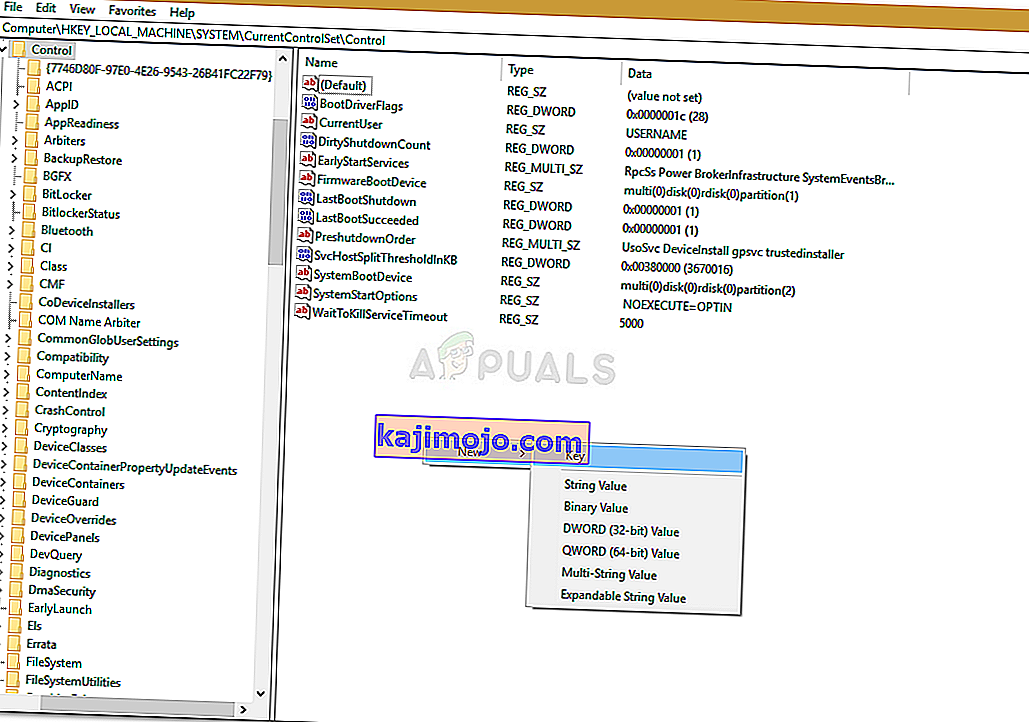
3. Bus sukurtas naujas aplankas, pavadinkite jį „ StorageDevicePolicies “. Įsitikinkite, kad neteisingai įvedėte pavadinimą.
4. Po to pažymėkite naujai sukurtą aplanką, dešiniuoju pelės mygtuku spustelėkite vidurinę sritį ir pasirinkite DWORD (32 bitų) reikšmę .
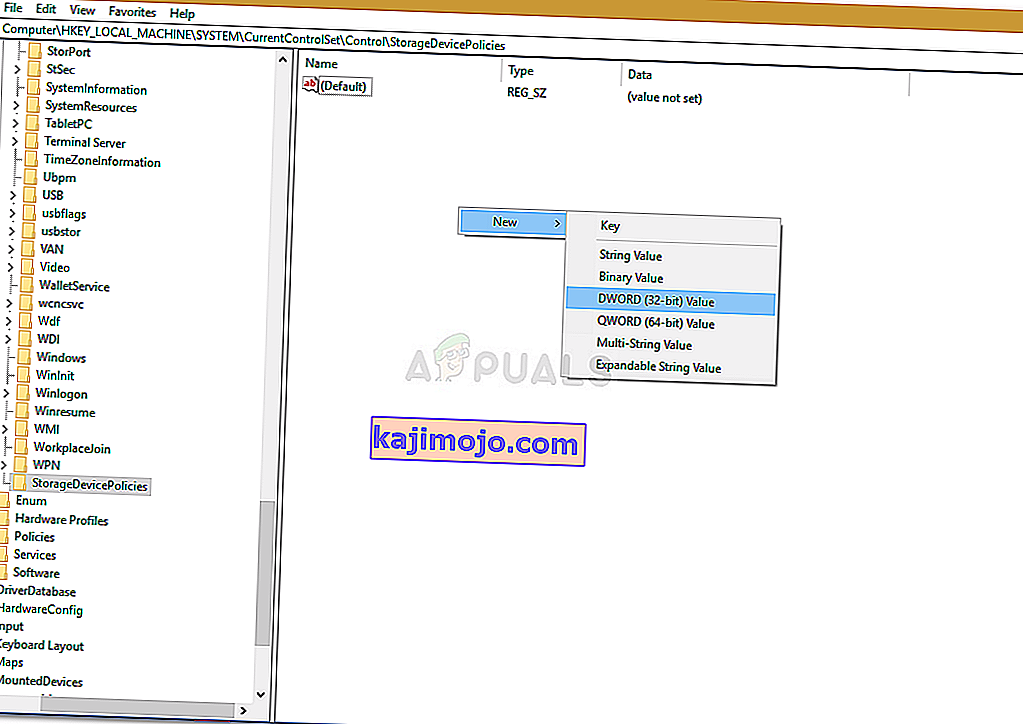
5. Pavadinkite „ WriteProtect“ ir nustatykite vertę į 0 .
3 sprendimas: naudokite „DiskPart“
„DiskPart“ yra komandinės eilutės įrankis, kurį galite naudoti kurdami skaidinius savo diske. Jis taip pat gali būti naudojamas disko atributams pakeisti, ką mes čia ir darysime. Štai kaip jį naudoti:
- Atidarykite meniu Pradėti, įveskite „ diskpart “ ir atidarykite jį.
- Įkėlus komunalines paslaugas, įveskite:
sąrašo apimtis
3. Bus išvardyti kietajame diske esantys tomai, dabar įveskite:
pasirinkti garsumą #
4. Turėsite pakeisti # disko abėcėle.
5. Po to įveskite:
atributus diską išvalyti tik skaityti
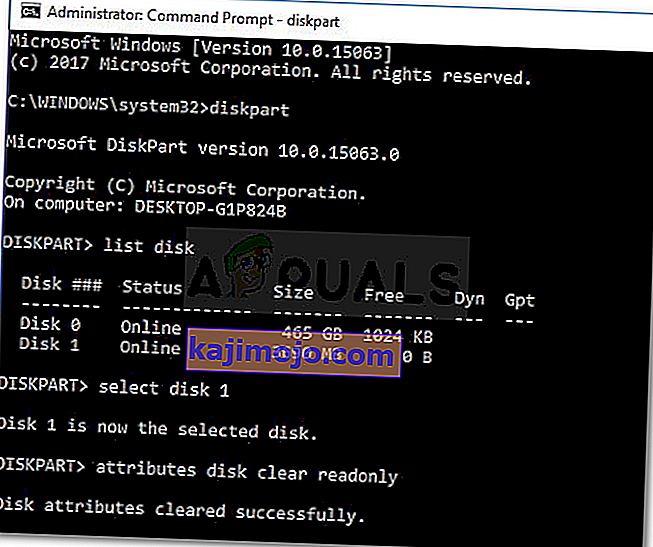
6. Palaukite, kol jis bus baigtas.
4 sprendimas: patikrinkite, ar diske nėra korupcijos
Paskutinis dalykas, kurį galite padaryti, kad ištaisytumėte šią klaidą, yra nuskaityti diską, ar jame nėra sugadintų failų, kurie yra viena iš problemos šaknų. Štai kaip tai padaryti:
- Atidarykite „ Šis kompiuteris “.
- Dešiniuoju pelės mygtuku spustelėkite sugedusį diską ir pasirinkite Ypatybės .
- Perjunkite į skirtuką Įrankiai .
- Ten atsidūrę spustelėkite parinktį „ Tikrinti “.
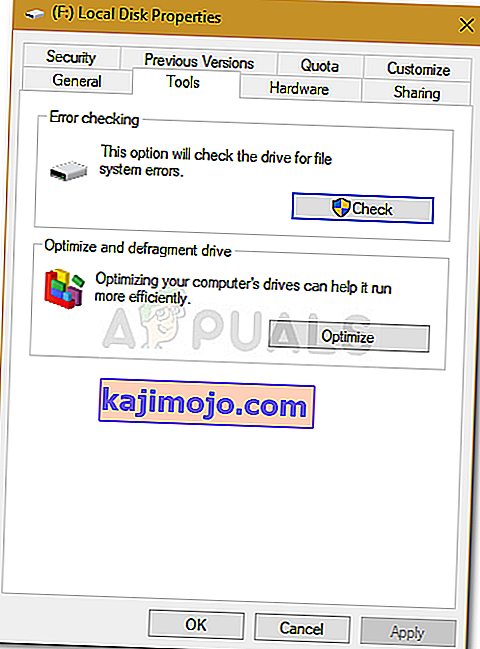
- Jei būsite paraginti naudoti UAC dialogo langą, pasirinkite Taip.
- Palaukite, kol nuskaitymas bus baigtas.